Chi cerca forme di espressione creative nelle proprie presentazioni, dovrebbe assolutamente familiarizzare con WordArt in Google Slides. Questa funzione consente di non solo mostrare il testo in modo semplice, ma di evidenziarlo attraverso varie formattazioni e stili. In questa guida scoprirai passo dopo passo come utilizzare WordArt per progettare il tuo testo in modo accattivante e portare le tue presentazioni al livello successivo.
Conoscenze principali
- WordArt offre molteplici possibilità di formattazione per i testi in Google Slides.
- Puoi formattare il testo in modo personalizzato, inclusi carattere e colori.
- WordArt consente di creare riflessioni e rotazioni di testo per un layout dinamico.
- Le personalizzazioni sono facili da eseguire e rendono le tue diapositive più professionali.
Guida passo passo
Per inserire WordArt in Google Slides, inizia con il seguente passaggio:
Il primo passo è aprire Google Slides e selezionare la presentazione in cui desideri inserire WordArt. Clicca sulla barra del menu su "Inserisci". Qui noterai prontamente la parola "WordArt".
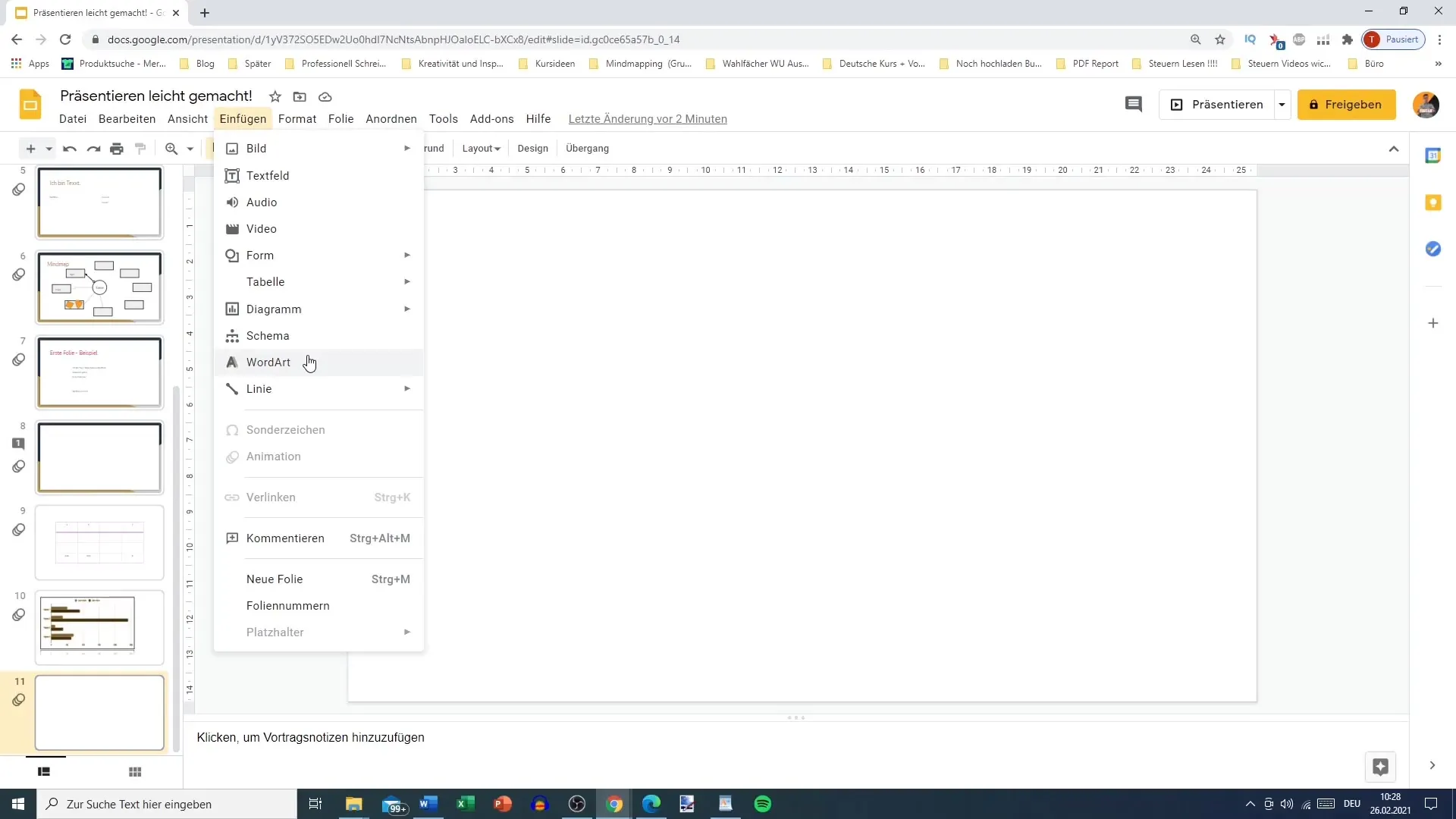
È arrivato il momento di inserire il testo desiderato. Scrivi ad esempio il tuo nome per provare subito la funzione, e premi Invio. Il sistema creerà quindi il tuo WordArt.
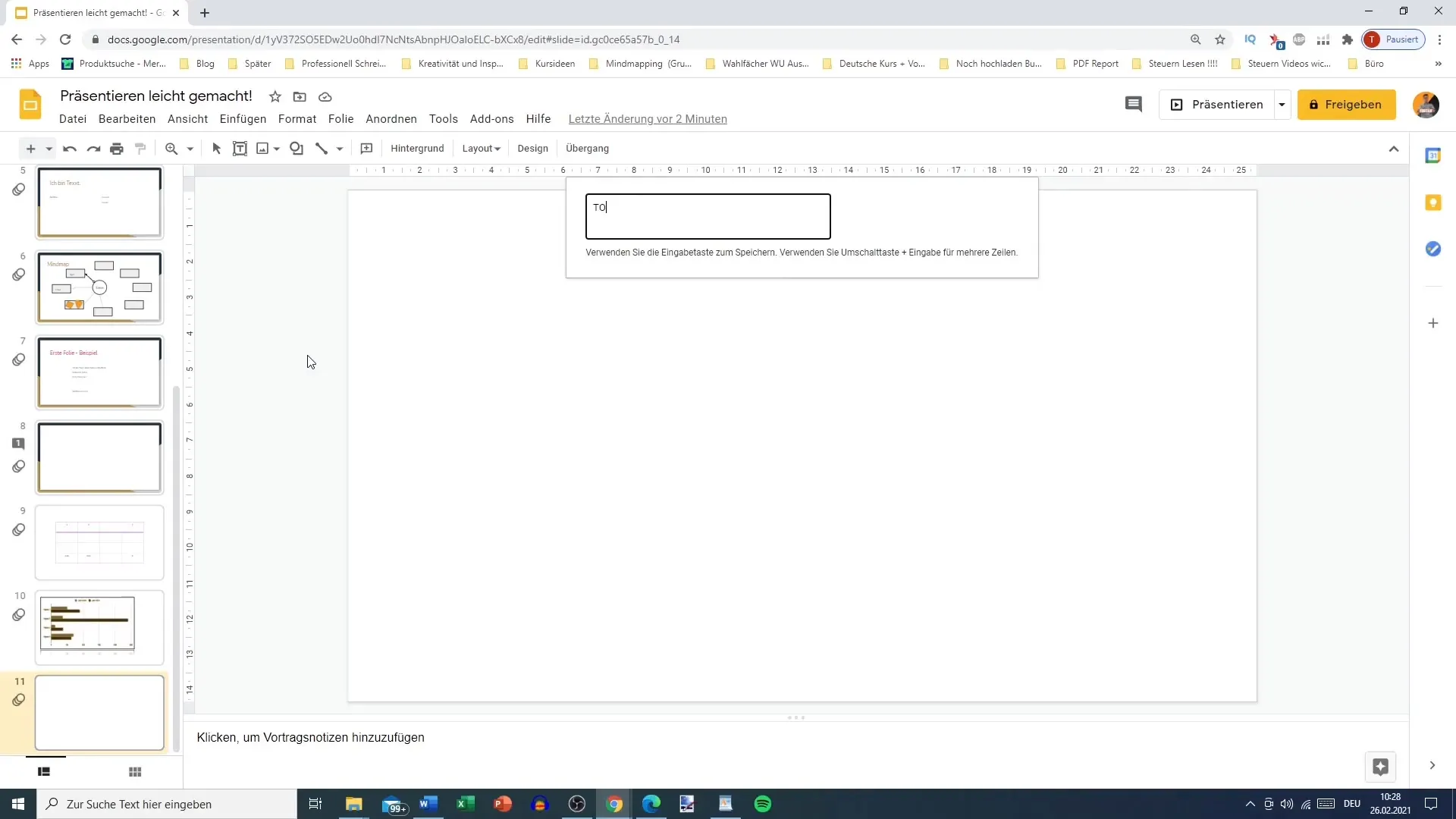
Successivamente, puoi iniziare a formattare il tuo WordArt. A differenza del normale testo, qui hai maggior libertà nella progettazione. Ad esempio, puoi cambiare il colore di riempimento del testo, offrendoti molte opzioni creative.
Se stai adeguando il testo, potresti voler provare diverse dimensioni del carattere. Prova a utilizzare dimensioni sopra i 90 punti e confronta il risultato con il testo normale per notare la differenza.
Probabilmente noterai che il testo normale è molto restrittivo dal punto di vista del design. Mentre con un testo normale puoi solo scegliere il colore, con WordArt hai la possibilità di scegliere sia il colore di riempimento che il colore del bordo. Scegli ad esempio un vivace tono arancione e presti attenzione al bordo, che potresti voler rendere più spesso.
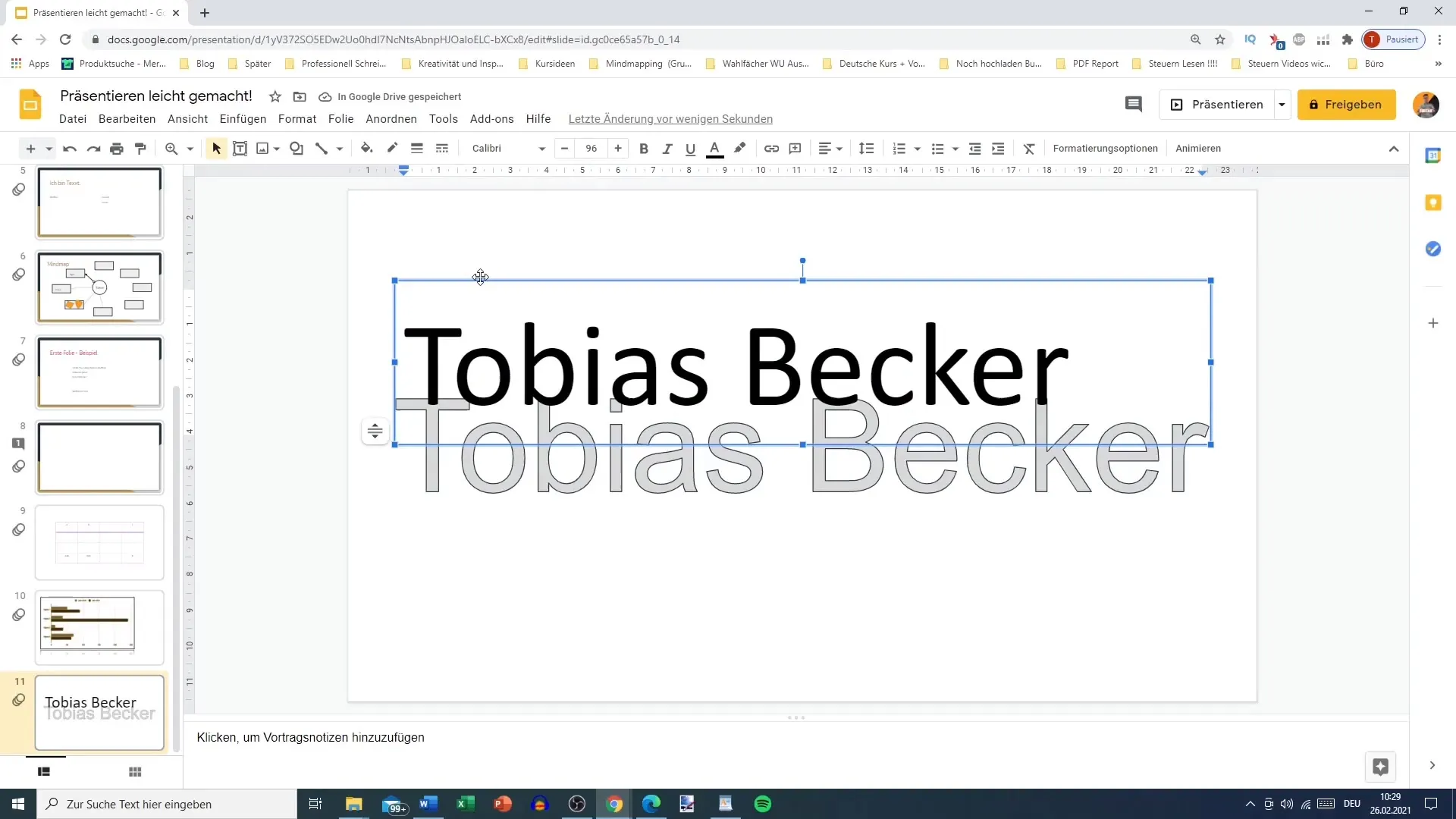
La spessore del bordo può essere facilmente modificato tramite le impostazioni. Valuta se uno spessore del bordo di tre punti è sufficiente per la tua presentazione, o se hai bisogno di qualcosa di più audace.
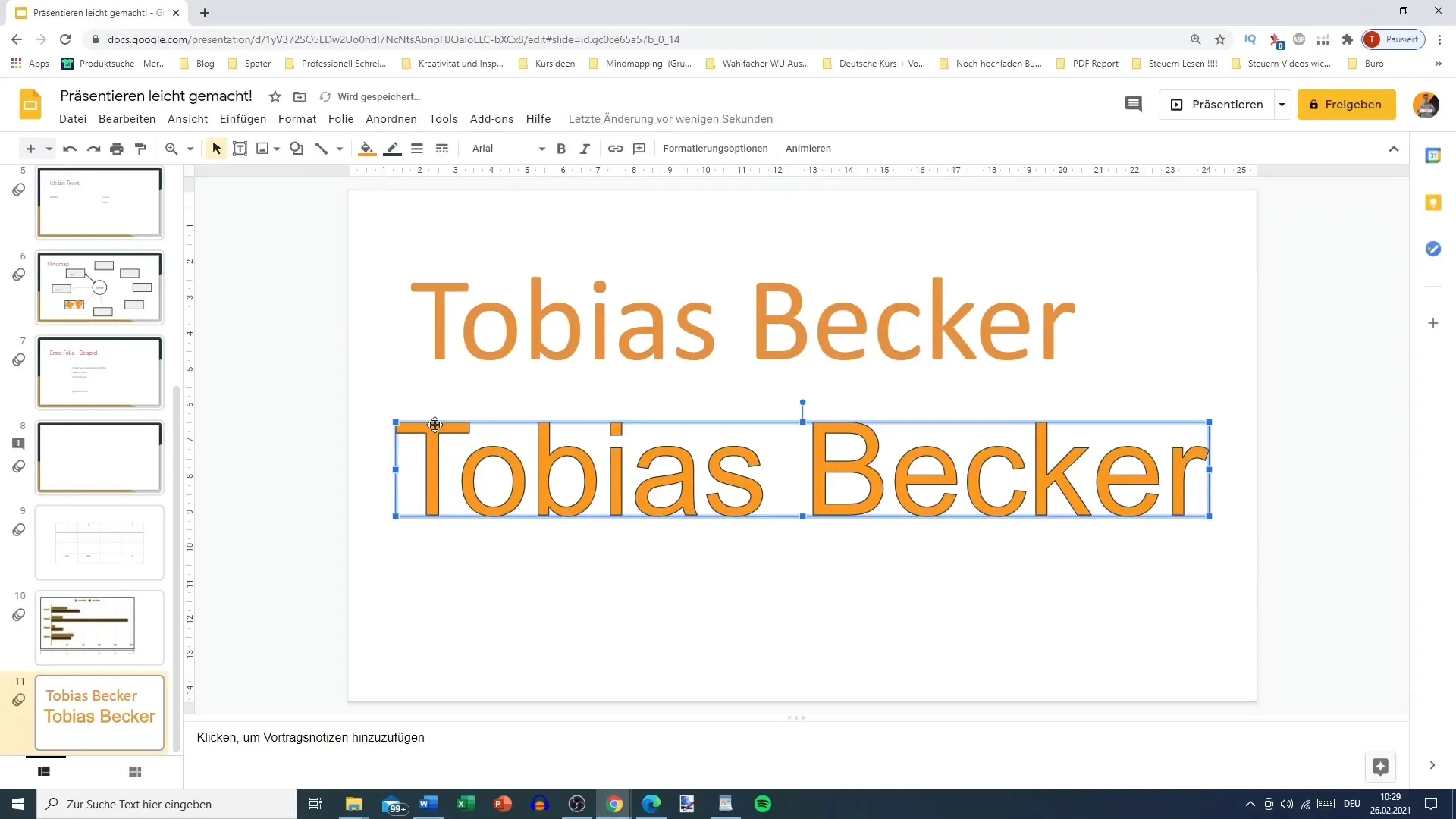
Scegli il carattere a tuo piacimento. Hai in mente un carattere speciale come "KAV Normal" o "Pacifico"? Puoi selezionarlo immediatamente e vedere come cambia il tuo testo.
La formattazione di WordArt ti consente anche di applicare diversi stili come grassetto o corsivo. Queste opzioni conferiscono al tuo testo un tocco individuale.
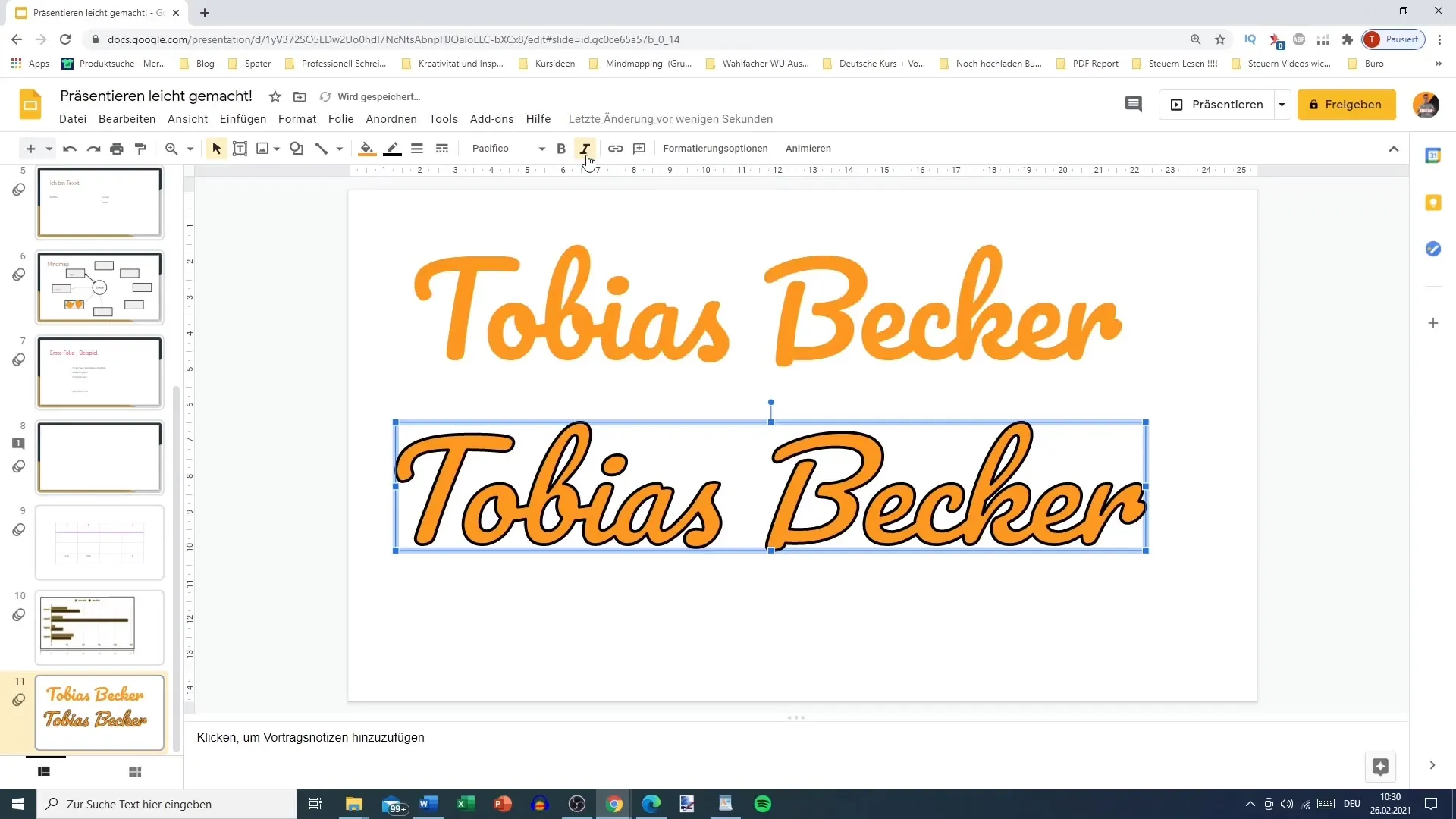
Se desideri utilizzare il WordArt come firma, spesso meno è più. Assicurati che il contorno non sia troppo spesso per mantenere la firma discreta.
Considera anche dove e quanto grande viene visualizzata la tua immagine nella diapositiva. Assicurati che la leggibilità non venga compromessa da spessori di bordo eccessivi.
Inoltre, in Google Slides hai l'opzione di copiare il tuo WordArt e incollarlo in altre parti della tua presentazione.
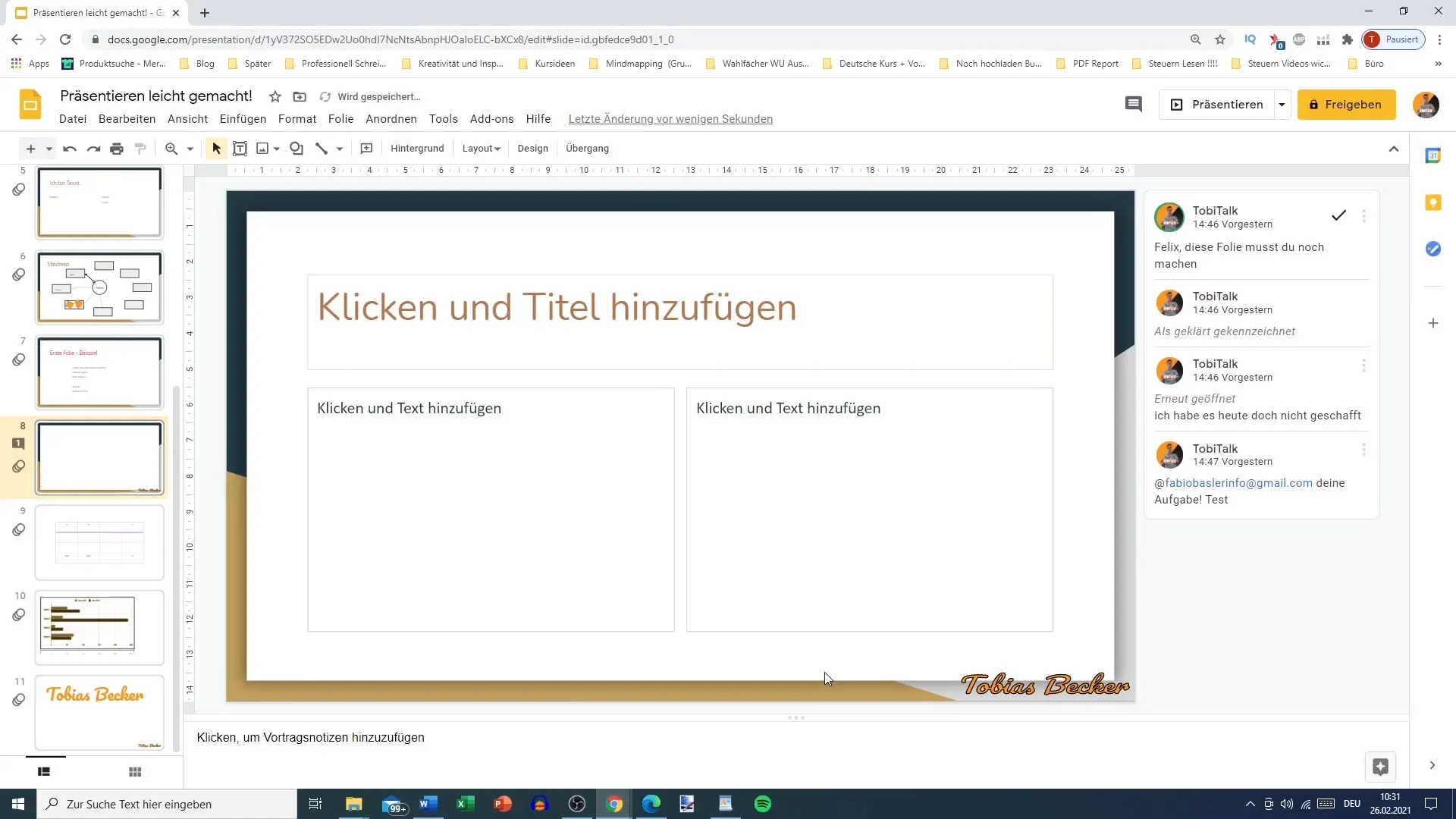
Esistono anche opzioni di formattazione come la trasformazione del testo in una riflessione. Puoi rappresentare il testo in diversi colori e apportare modifiche alla dimensione e posizione della riflessione.
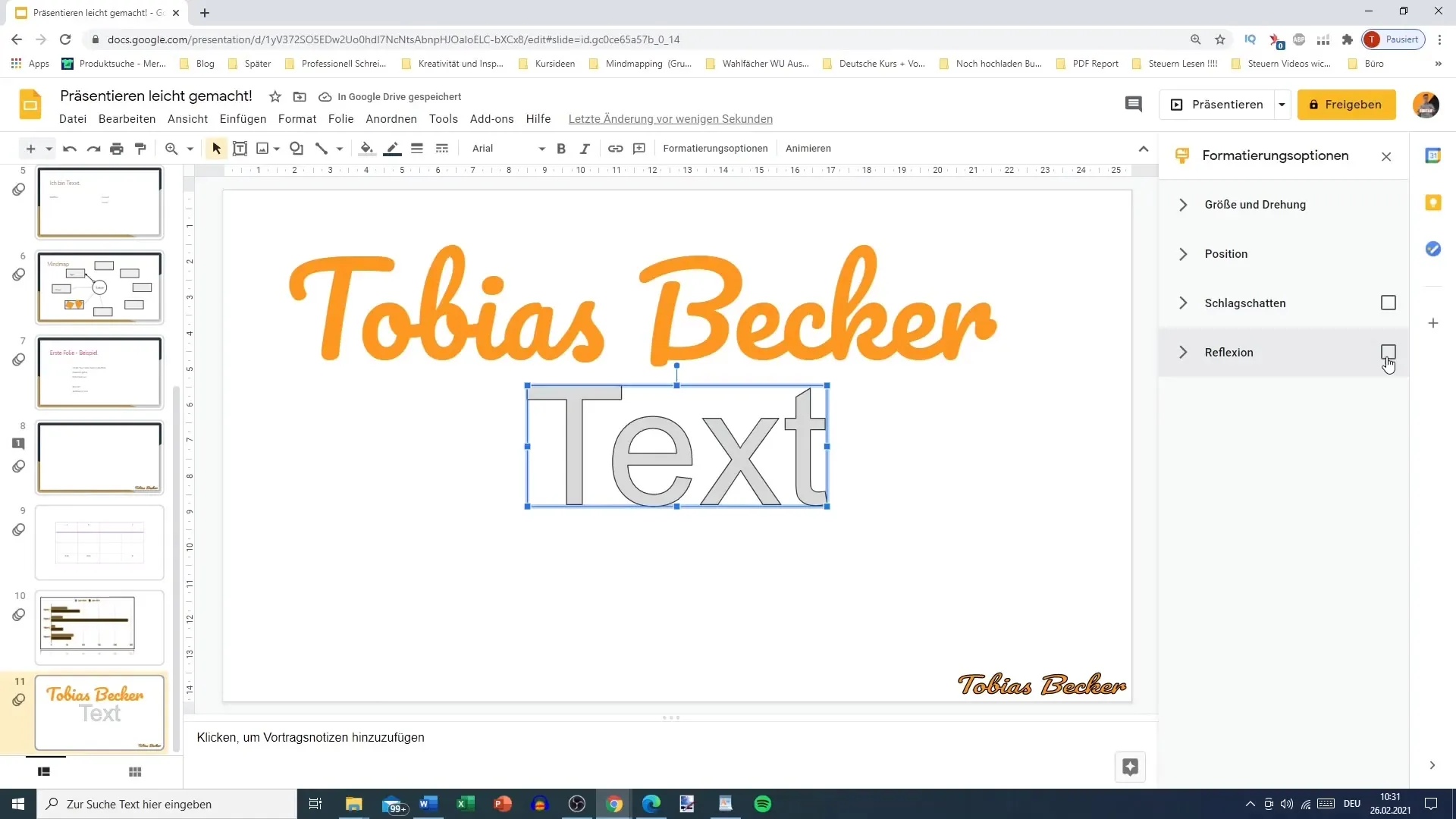
Con queste opzioni di formattazione di WordArt, la tua presentazione non sembrerà mai più monotona. Sperimenta per scoprire quali combinazioni si adattano meglio al tuo tema.
Riassunto
WordArt rappresenta un'eccellente possibilità per personalizzare i testi in modo creativo e integrarli in Google Slides. Grazie alla semplicità d'uso e alla varietà di opzioni di formattazione, puoi ottenere risultati sorprendenti e rendere le tue presentazioni più vivaci. Segui i passaggi per utilizzare al meglio WordArt e portare i tuoi contenuti a un livello superiore.
Domande frequenti
Come posso inserire WordArt in Google Slides?Clicca su "Inserisci" e seleziona "WordArt" dal menu.
Puoi personalizzare il colore di riempimento e il contorno di WordArt?Sì, è possibile regolare sia il colore di riempimento che il contorno.
Come posso cambiare il carattere di WordArt?Seleziona semplicemente il carattere desiderato dal menu dei caratteri.
Posso copiare WordArt e utilizzarlo in altre parti della mia presentazione?Sì, puoi copiare il tuo WordArt e incollarlo ovunque ne hai bisogno.
Quali sono i vantaggi di WordArt rispetto al testo normale?WordArt offre più possibilità di personalizzazione come colori di riempimento, spessori dei contorni e opzioni per riflessi e rotazioni del testo.


